Cómo cifrar o encriptar correos en Gmail usando Secure Mail en PC, Android e iOS
Gmail devolvió la marca de 1.000 millones de usuarios activos en 2016, por lo que es probable que tenga una cuenta de Gmail. Si lo hace, es posible que le preocupe la privacidad y la seguridad de sus correos electrónicos.
¿Se pregunta qué está haciendo Google para mantener su correo electrónico seguro y si puede hacer más? Sigue leyendo y analizaremos la seguridad de Gmail.
¿Para qué sirve el cifrado de correos?
El cifrado ayuda a garantizar que solo el remitente o el destinatario deseado puedan leer y comprender el contenido de un correo electrónico mediante la creación de un código o código cifrado que hace que el correo electrónico sea ininteligible para terceros que puedan estar intentando interceptar datos y esto puede evitar que roben tu cuenta.
Muchos servicios encriptan Gmail, incluidos los complementos de Google Chrome fáciles de usar, como SafeGmail o los complementos de Mozilla Firefox como la Comunicación cifrada. Cifrado Es otra opción de cifrado que instala el código JavaScript en sus marcadores o favoritos en Chrome, Firefox o Internet Explorer.

Si es un usuario con una cuenta gratuita de Gmail, sus mensajes están protegidos por el método estándar de encriptación de Google, Seguridad de la capa de transporte (TLS).
Este es el problema es que TLS solo funciona si la persona a quien está enviando un correo electrónico utiliza un proveedor de correo electrónico que también admite TLS.
¿Cómo cifrar un correo electrónico en Gmail?
Si está buscando un cifrado más serio que S / MIME o TLS, las aplicaciones y servicios de terceros ofrecen soluciones para mejorar la seguridad de los mensajes de Gmail.
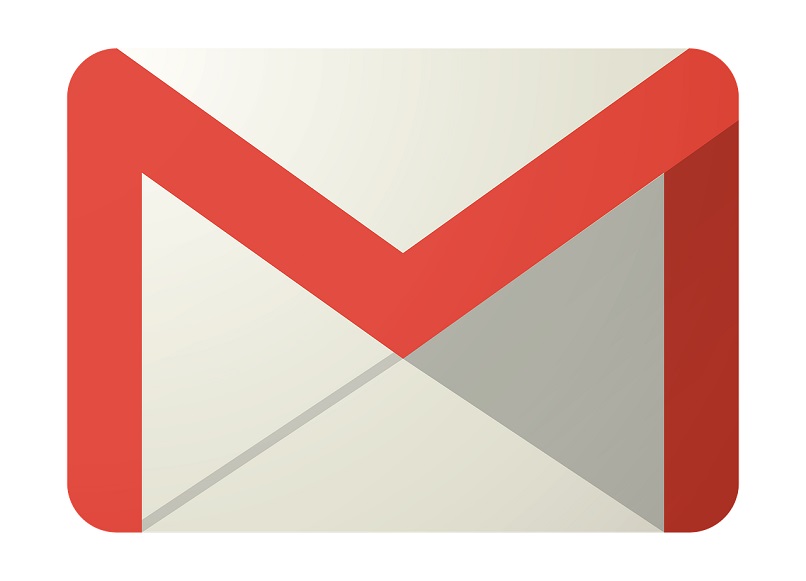
SecureGmail
- Es una extensión de Google Chrome de Streak.
- Después de instalarlo desde Chrome Web Store, actualice su página de Gmail para activar la extensión.
- Podrá ver si la extensión está funcionando si ve un botón de "bloqueo" junto al botón "componer".
- Para redactar un correo electrónico cifrado.
- Haga clic en el botón de bloqueo según corresponda.
- Pero tenga en cuenta que debe hacer clic en ese pequeño icono.
- O de lo contrario, enviará información confidencial a través de un correo electrónico sin cifrar.
- Al hacer clic en el bloqueo, verá dos cambios distintos:
- El encabezado mostrará la palabra "Protegido" con un símbolo de candado al lado de "Nuevo mensaje"
- El botón "Enviar" cambiará a "Enviar cifrado".
- Después de presionar "Enviar cifrado", aún no has terminado.
- Aparecerá una ventana emergente que le pedirá que ingrese una contraseña.
- El destinatario deberá descifrar el correo electrónico.
- Luego, tendrá que compartir manualmente su contraseña con su destinatario.
- Ya que solo recibirá la sugerencia de la contraseña junto con el correo electrónico.
SecureGmail facilita el cifrado de extremo a extremo
- El destinatario también deberá tener la extensión SecureGmail para descifrar el correo electrónico.
- Solo puede usar SecureGmail con un navegador Google Chrome.
- Los destinatarios que usen otro navegador en su computadora portátil o teléfono inteligente no podrán acceder al correo electrónico.
Cifre su Gmail a Través de Firefox
Si no usa Google Chrome como su navegador principal de Internet, aún puede cifrar sus correos electrónicos con Firefox. Simplemente agregue la extensión de Firefox "Comunicaciones cifradas" y reinicie su navegador para activarla.
Para cifrar su correo electrónico de Gmail con esta extensión de Firefox:
- Inicia sesión en tu cuenta Google para luego empezar a configurar.
- Redactar un email.
- Haga clic derecho y seleccione "Encriptar comunicación".
- Ingrese una contraseña y seleccione "OK".
Para que su destinatario pueda abrir el correo
- También necesitarán el complemento de comunicaciones cifradas.
- Haga clic con el botón derecho en el mensaje.
- Seleccione "Descifrar comunicación".
- Ingrese la contraseña asignada.
Tanto el remitente como el destinatario deben conocer la contraseña correcta para desbloquear el Gmail cifrado. Establezca una contraseña entre el remitente y el destinatario antes de enviar el Gmail cifrado llamándose por teléfono o comunicándose entre dos direcciones de correo electrónico alternativas.
Cualquier duda o aclaratoria que necesites relacionada con la manera de cifrar o encriptar correos en Gmail usando Secure Mail en PC, Android e iOS, déjala en los comentarios que te estaremos respondiendo lo antes posible.
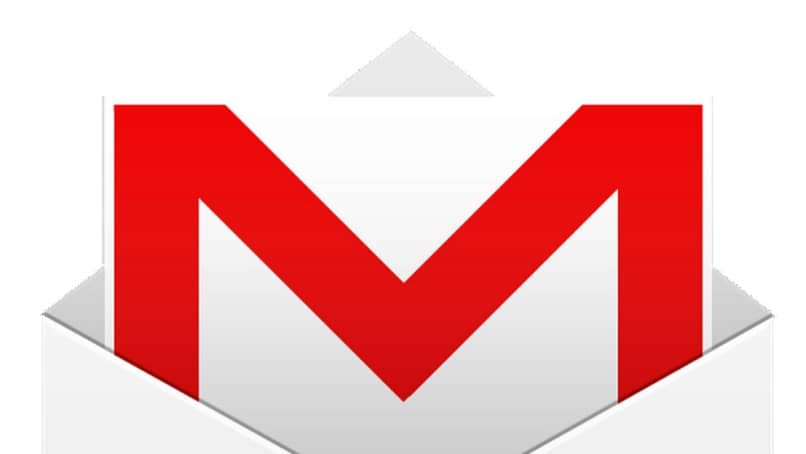
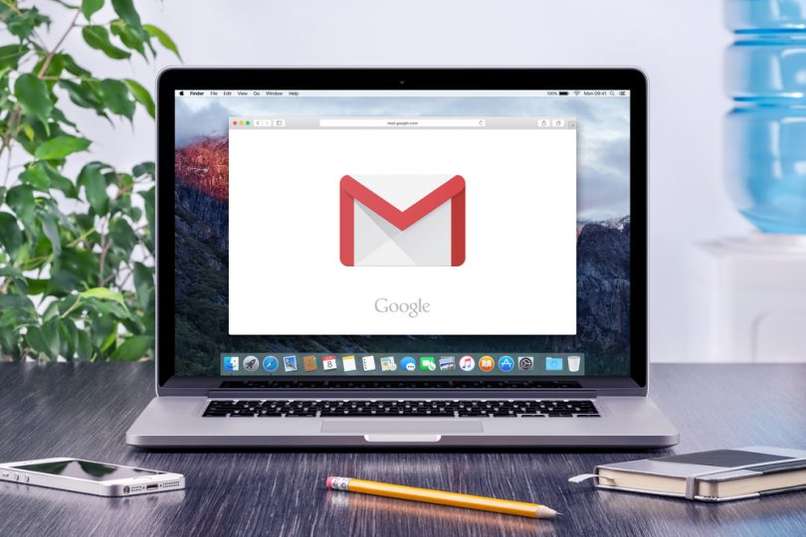
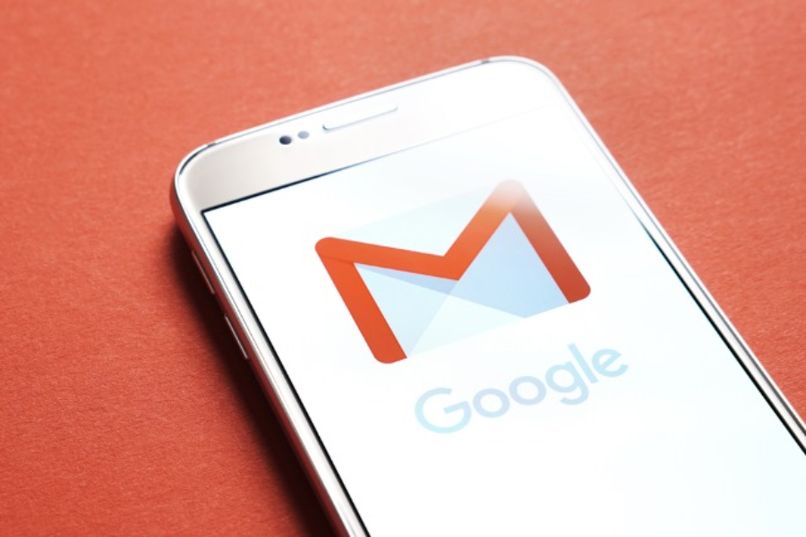



_1211.jpg)
